Photoshop是迄今为止功能最强大的图像处理软件之一,而不少网友对于Photoshop也可谓是又爱又恨。爱很好理解,因为Photoshop能帮助我们高效率地进行各种图像处理;而恨呢,则是因为随着Photoshop功能的日益强大,对电脑配置要求也相应提高,运行过程中很可能会出现相应缓慢甚至是停止相应的情况。那么ps运行慢的原因是什么,怎么解决ps运行慢呢? 当内存不够用时还会自动启用缓存盘,电脑慢慢就变得卡顿无比。当然这其中有一部分原因是电脑性能不足,另一部分则是Photoshop“有多少用多少”的工作原理。

其实只要更改一些默认设置,我们就可以让它乖乖听话,从内存巨怪变成吃得少跑得快的良驹。这里我们就以Photoshop CC 2015为例,借助Photoshop菜单里的“性能”选项,优化Photoshop的运行速度。
首先打开“性能”选项
位置:“编辑”——>“首选项”——>“性能”
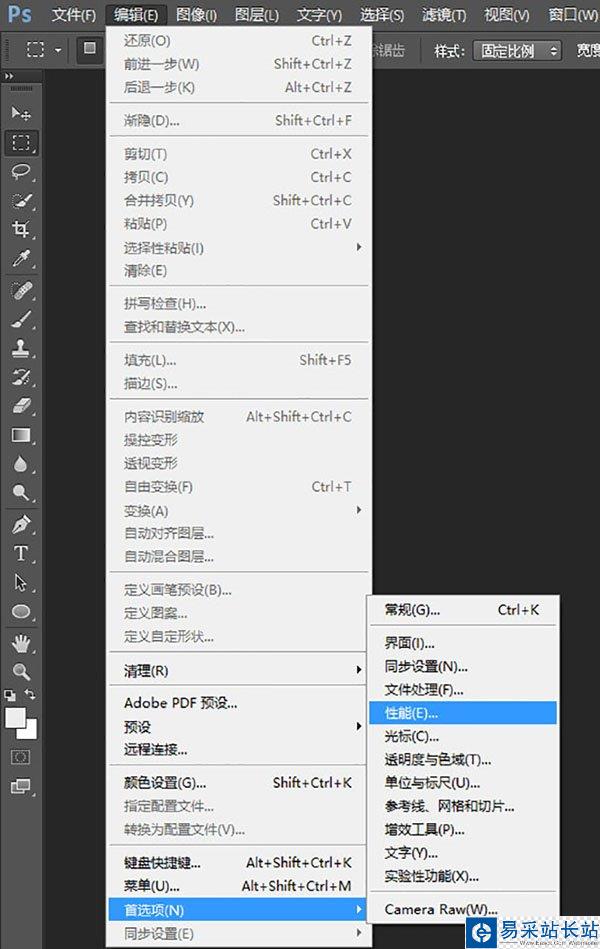
内存使用状况
适当增加Photoshop内存使用量可以增加软件运行效率,前提是电脑拥有足够内存容量,默认60-70%其实就很够用。当然很多电脑内存只是刚刚够用这样子,处理照片还会打开浏览器、聊天工具什么的,这时就要考虑压缩Photoshop内存用量,给其他软件预留空间。另外,如果平时Photoshop使用率不高,而且只是做一些简单处理,那么也可以适当压缩Photoshop内存用量。
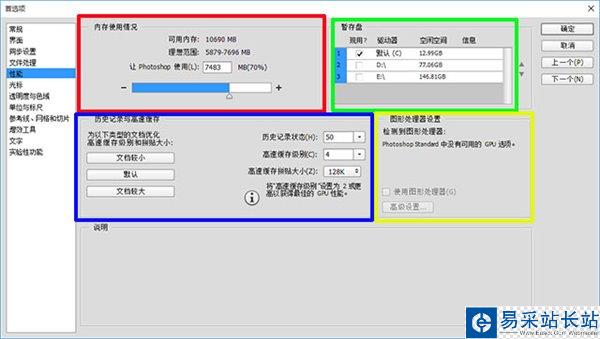
历史记录与高速缓存
顾名思义,“历史记录”就是Photoshop里记录处理步骤的功能,默认记录步骤数量上限为50,如果用不到可减至20左右。在步骤记录左边的是“高速缓存级别和拼贴大小”,默认值4。如果你经常处理的文件比较大(100MB级别)、要用到很多图层,那么建议选择“文档较大”一项,反之则选择“文档较小”。一般来说,缓存级别越高,文件打开越慢,但打开后的处理速度就越快。
图形处理器设置
这里就是要动用显卡分摊部分显示、运算任务,要求用户必须拥有独立显卡,可以选择“使用图形处理器加速运算”和“使用OpenCL”选项。如果电脑没有显卡,则建议把所有选项里的勾去掉,不再耗费核显资源。
暂存盘
当内存用完的时候,硬盘将承载剩余的工作。默认暂存盘为系统盘,这会给本来就已经捉襟见肘的分区容量雪上加上。建议把暂存盘和系统盘分开,但是非系统版可能会导致性能下降,所以暂存盘最好还是选择固态硬盘。
新闻热点
疑难解答